提取出生年月的3个超级技巧,你都掌握吗?
来源:网络收集 点击: 时间:2024-07-29目的:从著裁物身份证号码中快速提取出生年月。
方法:
在目标单元格中输入公式:=TEXT(MID(C3,7,8),00-00-00)。
解读:
1、函数Mid的作用为:从字符串的娃糟指定位置开始返回指定长度的字符;语法结构为:=Mid(字符串,起始位置付总,字符长度);而身份证号码中的出生年月从第7位开始,长度为8。
2、Text函数的作用为:根据指定的数值格式将数值设置为文本;语法结构为:=Text(数值,格式代码),其中“00-00-00”为日期的格式代码。
3、公式=TEXT(MID(C3,7,8),00-00-00)中,首先用Mid函数获取C3字符串中从第7位开始,长度为8的字符串,即出生年月的8位数字,然后用Text函数将其设置为“00-00-00”的日期格式。
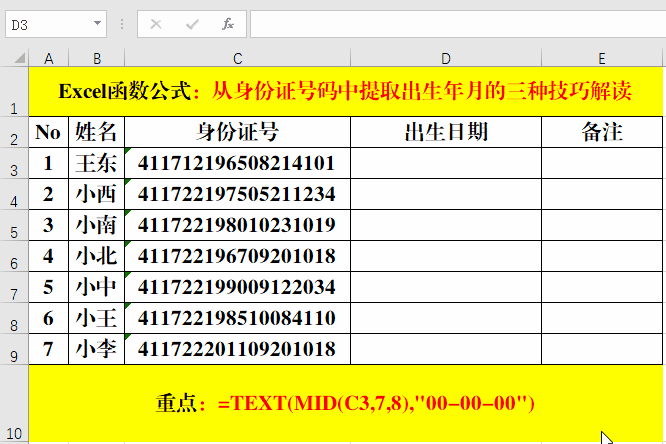 二、提取出生年月:Excel智能填充法。1/1
二、提取出生年月:Excel智能填充法。1/1目的:从身份证号码中快速提取出生年月。
方法:
1、在第一个目标单元格中输入第一个需要提取的出生年月,如“19650821”。
2、选定所有目标单元格,包括第一个已经输入内容的单元格。
3、快捷键Ctrl+E。
解读:
Ctrl+E为“快速填充”的快捷键,其根据已经填充的单元格内容,结合数据源智能联想填充内容。
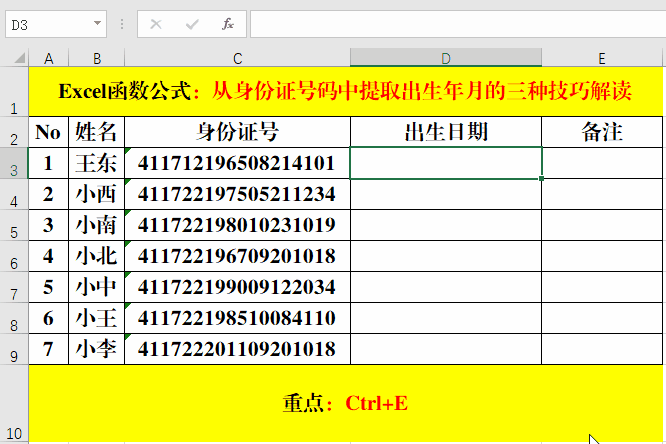 三、提取出生年月:Excel分列法。1/1
三、提取出生年月:Excel分列法。1/1目的:从身份证号码中快速提取出生年月。
方法:
1、复制身份证号码至“出生日期”列。
2、【数据】-【分列】-【固定宽度】-【下一步】。
3、在【数据预览】区单击鼠标左键,选择需要提取字符的开始位置和结束位置,并【下一步】。
4、选择【列数据格式】中的【不导入此列】;并选中需要删除的结尾部分,单击【不导入此列】;选中“出生年月”部分,单击【日期】并【完成】。
解读:
在【分列】操作时,一定要将多余的部分删除掉,即【不导入此列】。
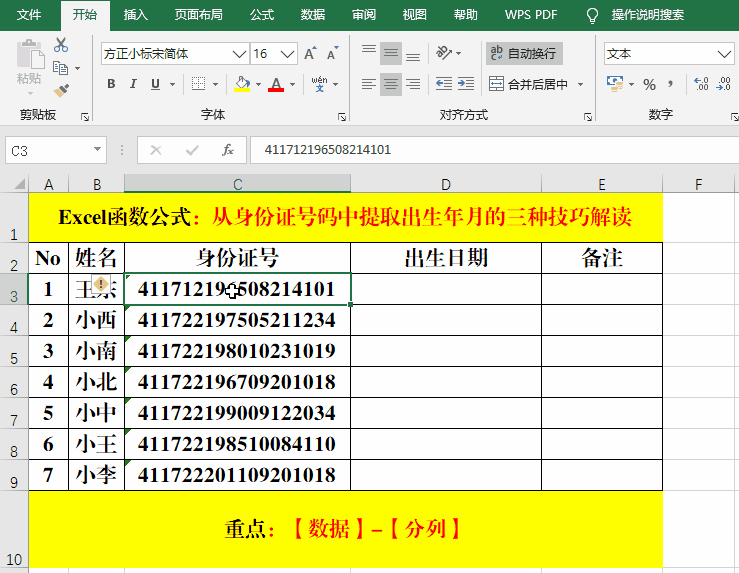 结束语:1/1
结束语:1/1从身份证号码中提取出生年月,看似一个很简单的操作,却包含着很多技巧,如果数据量较大,采用一般的方法将很难完成,所以我们可以采用Excel函数公式法、Excel智能填充法、Excel分列法来完成,对于使用技巧,你Get到了吗?如果亲有更多更便捷的提取出生年月的方法,欢迎在留言区留言讨论哦!
 EXCEL函数EXCEL技巧EXCEL公式身份证出生年月
EXCEL函数EXCEL技巧EXCEL公式身份证出生年月 版权声明:
1、本文系转载,版权归原作者所有,旨在传递信息,不代表看本站的观点和立场。
2、本站仅提供信息发布平台,不承担相关法律责任。
3、若侵犯您的版权或隐私,请联系本站管理员删除。
4、文章链接:http://www.1haoku.cn/art_1032314.html
 订阅
订阅